Comment faire des pourcentages ronds dans Excel?
Avez-vous une feuille de calcul pleine de nombres que vous devez rassembler des pourcentages entiers? Ou peut-être avez-vous une liste de pourcentages que vous devez arronter jusqu'au numéro entier le plus proche? Quel que soit le cas, Excel peut vous aider rapidement et facilement à rond au nombre entier le plus proche. Dans cet article, nous vous guiderons à travers les étapes nécessaires aux pourcentages ronds dans Excel. Commençons!
- Étape 1: Entrez le pourcentage que vous souhaitez arrondir dans une cellule.
- Étape 2: Dans la cellule suivante, entrez la formule: Round (Cell_reference * 100, chiffres)%.
- Étape 3: Remplacez «Cell_reference» par la cellule contenant le pourcentage.
- Étape 4: Remplacez les «chiffres» par le nombre de chiffres auxquels vous souhaitez arrondir le pourcentage.
- Étape 5: Appuyez sur Entrée pour calculer le résultat arrondi.
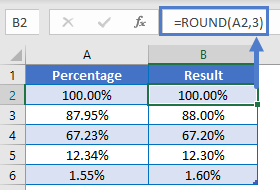
Aperçu des pourcentages d'arrondi dans Excel
Les pourcentages d'arrondi dans Excel sont un moyen utile de rendre vos données plus faciles à lire et à comprendre. Les pourcentages sont souvent utilisés pour représenter des parties fractionnaires d'un tout, et Excel fournit plusieurs méthodes pour les arronser à un degré de précision souhaité. Cet article expliquera les étapes générales des pourcentages d'arrondi dans Excel, ainsi que les différentes formules et méthodes disponibles.
Pourcentages d'arrondi avec la fonction ronde
Le moyen le plus simple de pourcentages ronds dans Excel est la fonction ronde. Cette fonction prend un nombre et le tourne vers un nombre spécifié de décimales. Pour utiliser cette fonction, entrez le pourcentage que vous souhaitez arrondir comme premier argument, suivi du nombre de décimales comme deuxième argument. Par exemple, si vous souhaitez arrondir le pourcentage de 0,743 à une décimale, vous entreriez dans la formule = ronde (0,743,1). Cela renverra le résultat 0.7.
Pourcentages d'arrondi avec la fonction Roundup
La fonction Roundup est similaire à la fonction ronde, mais elle rassemble toujours. Cela signifie que si le nombre en cours d'arrondissement est exactement à mi-chemin entre deux valeurs, il sera arrondi. Pour utiliser cette fonction, entrez le pourcentage que vous souhaitez arrondir comme premier argument, suivi du nombre de décimales comme deuxième argument. Par exemple, si vous souhaitez arrondir le pourcentage de 0,743 à une décimale, vous entreriez dans la formule = Roundup (0,743,1). Cela renverra le résultat 0.8.
Pourcentages d'arrondi avec la fonction Rounddown
La fonction d'arrondi est l'opposé de la fonction Roundup. Il arrondie toujours, ce qui signifie que si le nombre en cours d'arrondissement est exactement à mi-chemin entre deux valeurs, il sera arrondi. Pour utiliser cette fonction, entrez le pourcentage que vous souhaitez arrondir comme premier argument, suivi du nombre de décimales comme deuxième argument. Par exemple, si vous souhaitez arrondir le pourcentage de 0,743 à une décimale, vous entreriez dans la formule = tournée (0,743,1). Cela renverra le résultat 0.7.
Utilisation des fonctions rondes, rondes et rondelles avec des formules
Les fonctions rondes, rondes et rondes peuvent également être utilisées avec des formules dans Excel. Ceci est utile lorsque vous souhaitez arrondir plusieurs pourcentages à la fois, ou lorsque vous souhaitez arrondir un pourcentage à un nombre différent de décimales que la valeur d'origine. Pour utiliser ces fonctions dans une formule, entrez la formule puis la fonction, suivie du pourcentage et du nombre de décimales. Par exemple, pour contourner le pourcentage de 0,743 à une décimale, vous entreriez dans la formule = ronde (A1,1). Cela renverra le résultat 0.7.
Pourcentages d'arrondi avec la fonction ronde
La fonction ronde est le moyen le plus simple de pourcentages ronds dans Excel. Pour utiliser cette fonction, entrez la formule puis la fonction, suivie du pourcentage et du nombre de décimales. Par exemple, pour contourner le pourcentage de 0,743 à une décimale, vous entreriez dans la formule = ronde (A1,1). Cela renverra le résultat 0.7.
Pourcentages d'arrondi avec la fonction Roundup
La fonction Roundup est similaire à la fonction ronde, mais elle rassemble toujours. Pour utiliser cette fonction, entrez la formule puis la fonction, suivie du pourcentage et du nombre de décimales. Par exemple, pour contourner le pourcentage de 0,743 à une décimale, vous entreriez dans la formule = Roundup (A1,1). Cela renverra le résultat 0.8.
Pourcentages d'arrondi avec la fonction Rounddown
La fonction d'arrondi est l'opposé de la fonction Roundup. Il s'arrête toujours. Pour utiliser cette fonction, entrez la formule puis la fonction, suivie du pourcentage et du nombre de décimales. Par exemple, pour contourner le pourcentage de 0,743 à une décimale, vous entreriez dans la formule = tournée (A1,1). Cela renverra le résultat 0.7.
Top 6 des questions fréquemment posées
Quelle est la fonction utilisée pour les pourcentages ronds dans Excel?
La fonction utilisée pour les pourcentages ronds dans Excel est la fonction ronde. Cette fonction arrête un nombre au nombre souhaité de décimales.
Comment utiliser la fonction ronde dans Excel?
Pour utiliser la fonction ronde dans Excel, tapez la formule dans une cellule Excel. La formule doit inclure le nombre à arrondir et le nombre de décimales pour arrondir. Par exemple, si vous vouliez autour d'un nombre à deux décimales, la formule serait = Round (nombre, 2).
Quelle est la syntaxe de la fonction ronde?
La syntaxe de la fonction ronde est = rond (nombre, num_digits). Le nombre est le numéro à arrondir, et num_digits est le nombre de décimales pour arrondir.
Puis-je utiliser la fonction ronde pour les pourcentages ronds?
Oui, vous pouvez utiliser la fonction ronde pour les pourcentages ronds dans Excel. Pour ce faire, utilisez simplement la formule = ronde (pourcentage, num_digits). Le pourcentage est le pourcentage à arrondir, et NUM_DIGITS est le nombre de décimales pour arrondir.
Y a-t-il d'autres fonctions que je peux utiliser pour les pourcentages ronds dans Excel?
Oui, il existe d'autres fonctions qui peuvent être utilisées pour les pourcentages ronds dans Excel. Il s'agit notamment des fonctions Roundup, Rounddown et Mround. Chacune de ces fonctions fonctionne de manière similaire à la fonction ronde, mais elles ont des syntaxes légèrement différentes et des algorithmes d'arrondi.
Quelle est la différence entre la fonction ronde et les autres fonctions d'arrondi?
La différence entre la fonction ronde et les autres fonctions d'arrondissement concerne la façon dont ils gèrent les nombres de point médian. La fonction ronde tourne les nombres médian au numéro pair le plus proche, tandis que les autres fonctions d'arrondi les tournent vers l'entier le plus proche. Cela peut entraîner différents résultats d'arrondi pour certains nombres.
Comment ronde les valeurs de pourcentage à deux décimales dans Excel
La possibilité de rond sur Excel peut être un excellent outil pour vous aider à gérer rapidement et avec précision de grandes quantités de données. Avec quelques étapes simples, vous pouvez facilement arrondi des pourcentages dans Excel sans tracas. Non seulement cela vous fera gagner du temps, mais cela vous aidera également à obtenir les résultats les plus précis possibles. Excel est un outil puissant, et savoir comment faire des pourcentages tournants est un excellent moyen de profiter de ses fonctionnalités.




















